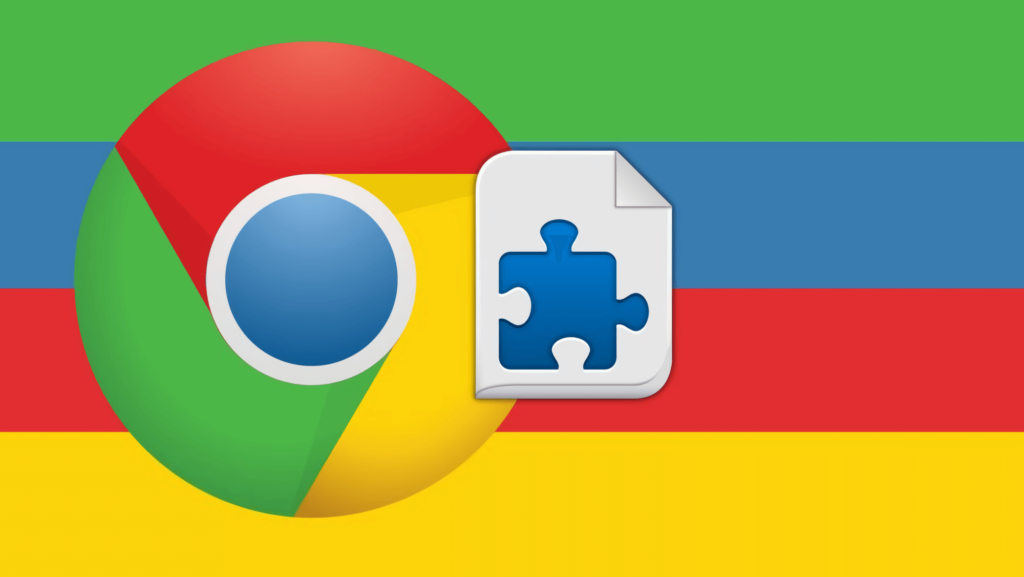Atualmente, o Chrome é o navegador da Web para desktop mais popular, que permite instalar extensões para expandir os recursos do navegador da Web. As extensões são basicamente módulos de software que permitem personalizar o navegador da web.
Na Chrome Web Store, você encontrará milhares de extensões de navegador para diferentes finalidades. Embora o navegador não impeça os usuários de instalar extensões, instalá-los de fontes de terceiros pode trazer muitos problemas.
Poucas extensões do Chrome podem modificar as configurações do Chrome e impedir que ele seja iniciado. Algumas extensões maliciosas podem até travar guias no navegador Chrome.
Portanto, se você estiver procurando maneiras de lidar com o problema das extensões do Chrome, poderá achar este artigo muito útil.
Etapas para iniciar o Chrome sem extensões no Windows 11
Neste artigo, compartilharemos um guia passo a passo sobre como iniciar o navegador sem extensões no Windows. Iniciar o Chrome sem extensão pode levar a uma experiência de navegação na Web mais enxuta e rápida. Então, vamos conferir.
- Em primeiro lugar, clique com o botão direito do mouse em qualquer lugar da tela e selecione Novo > Atalho.
- Na tela Criar atalho, clique no botão Procurar.
- Agora, você precisa navegar até o local onde o navegador Google Chrome está instalado. Em seguida, selecione o arquivo Chrome.exe e clique no botão Ok.
- Agora clique na caixa de entrada de texto logo após a última aspa, pressione espaço uma vez e adicione o seguinte texto: –disable-extensions
- O resultado final ficaria mais ou menos assim:
- “C:\Arquivos de Programas\Google\Chrome\Application\chrome.exe” –disable-extensions
- Feito isso, clique no botão Avançar.
- Na próxima tela, você precisa digitar o nome do seu novo atalho.
- Nomeie-o como Google Chrome (sem extensões) e clique no botão Concluir.
- Agora, você encontrará um novo atalho ‘Google Chrome (sem extensões)’ na área de trabalho.
- Basta clicar duas vezes neste atalho para iniciar o Chrome sem nenhuma extensão.
Se o seu navegador Chrome não estiver abrindo devido a uma extensão maliciosa, você pode usar este atalho para iniciar o Google Chrome. Depois de iniciar o Chrome, abra a página Extensão e remova a extensão impedindo que o navegador seja iniciado corretamente. Se você tiver alguma dúvida relacionada a isso, informe-nos na caixa de comentários abaixo.